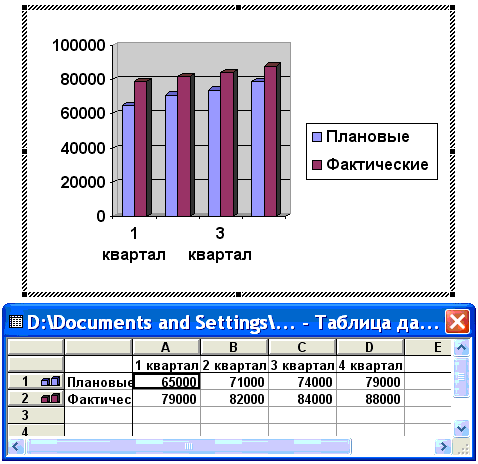- •2.1.1. Введення в Microsoft Office 2003
- •2.1.2 Концепція електронного документа
- •2.1.3 Технологія створення й редагування текстового документа в Microsoft Word
- •Початок роботи з Word
- •Режим роботи Word - вставка або заміна
- •Збереження документа Word
- •Закриття документа й вихід з Word
- •Відкриття документа в Word
- •Багатовіконний режим роботи Word
- •Основні етапи Створення (підготовки) текстових документів в Word є:
- •Редагування тексту в Word
- •Редагування існуючого тексту в Word за допомогою команди меню Правка Знайти / Замінити
- •2.1.4. Форматування текстового документа й стилі в Word Форматування текстового документа
- •Операції зі стилями в області завдань Стилі й форматування
- •Перевірка правопису (орфографії й граматики) в Word
- •Перегляд і друк документа
- •2.1.5. Створення таблиць в ms Word
- •Компоненти таблиці
- •Створення таблиці
- •Введення тексту в комірку
- •Редагування
- •Ээлектронні таблиці
- •2.1.5. Робота із графікою
- •Графічні об'єкти
- •2.1.6. Робота з великими документами
- •Режим структури
- •Створення структури нового документа (організація структури нового документа) у режимі структури
- •Зміна структури документа в режимі структури
- •Створення змісту з використанням убудованих стилів заголовків
- •2.1.7. Задачі оформлення економічної документації
- •Уведення формул
- •Структуризація документів
- •Оформлення табличних даних
- •Графічне подання даних
- •Створення списків
- •Колонтитули
- •Формування змісту документа
- •Макроси
Створення змісту з використанням убудованих стилів заголовків
До документа можна додати зміст, у якому перераховуються всі заголовки й номери сторінок, на яких вони перебувають.
Для створення змісту необхідно виконати наступне:
Призначити кожному заголовку один з убудованих стилів Заголовок 1 - Заголовок 9
Установити курсор у тому місці документа, де повинен перебувати зміст
Виконати команду Вставка/Посилання/Зміст і вказівники перейти на вкладку Зміст
Задати формат змісту, спосіб вирівнювання номерів сторінок, число рівнів, символ-заповнювач і встановити прапорець "Показати номери сторінок"
Натиснути ОК.
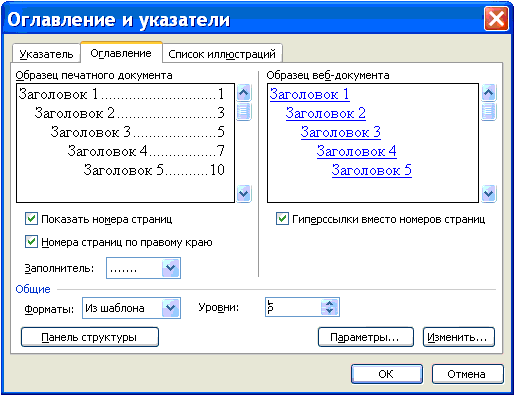
2.1.7. Задачі оформлення економічної документації
При оформленні економічних документів необхідно приділяти увагу, як формі, так і змісту табличних, графічних і формульних даних. Процес оформлення економічної документації складається з ряду етапів:
Уведення формул
Структуризація документів
Оформлення табличних даних
Графічне подання даних
Створення списків
Створення колонтитулів
Формування змісту документа
Уведення формул
В економічних документах неможливо обійтися без формул, які містять знаки сумувування, інтегрування й т.д. Формули в Word є OLE – об'єктами, впровадженими в текст.
Для вставки формул у текстовий документ необхідно вибрати команду Об'єкт у меню Вставка, з'явиться вікно діалогу Вставка об'єкта.
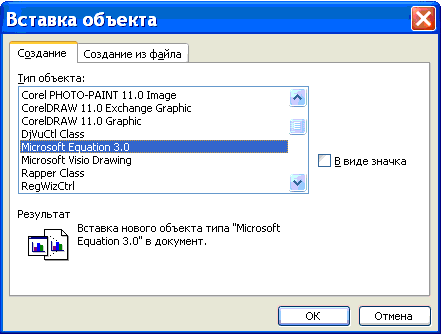
У вікні діалогу потрібно вибрати тип об'єкта Microsoft Equation 3.0, після чого з'явиться панель інструментів Формула

і поле для уведення формул
![]()
Після уведення формули
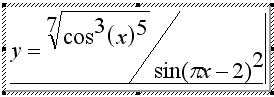
треба клацнути поза полем з формулами, панель інструментів буде вилучена, а формули в текстовому документі приймають наступний мати вигляд:
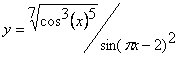
Для редагування формули здійснюється подвійне клацання на формулі, у результаті чого викликається редактор формул і знову з'являється панель інструментів Формула.
Структуризація документів
Для структуризації документа можна використовувати стилі. Призначення назвам розділів документа стилів заголовків є формою його структуризації. Так для назви проекту доцільно застосувати стиль Заголовок 1. Для підрозділів призначати стилі Заголовків більше низького рівня (з 2 по 9 включно) дотримуючи принципу вкладеності. Способи структуризації документів викладені в розділі 2.1.6. Работа с большими документами.
Оформлення табличних даних
В економічних документах найбільш важливі показники зводять у таблиці. Методи створення таблиць, їхнього редагування й форматування викладені в розділі 2.1.4. Работа с таблицами.
Графічне подання даних
Для рішення завдань аналітичного характеру часто виявляються корисними не тільки табличні, але й візуальні форми подання даних: графіки, діаграми й т.д.
Для візуального подання даних необхідно виділити таблицю й вибрати команду Вставка/Малюнок/Діаграма,
|
1 квартал |
2 квартал |
3 квартал |
4 квартал |
Планові |
65000 |
71000 |
74000 |
79000 |
Фактичні |
79000 |
82000 |
84000 |
88000 |
активізується Microsoft Graph, за допомогою якої, наприклад, можна представити табличні дані у вигляді стовпчикової діаграми